Как на компьютер установить приложения для Андроид?
Установить андроид на компьютер, установить приложения андроид на компьютер.
Всем привет, сегодня в статье я расскажу о том, как установить Android на ваш компьютер. Все очень просто, нужно только установить эмулятор Android или операционную систему Android x86 на виртуальную машину. Первое что нам нужно сделать, это установить специальный эмулятор Android для Windows, возьмем самую распространенную программу Bluestacks, она позволяет воспользоваться всеми функциями операционной системы Android. Чтобы скачать, нажмите сюда. Тут все очень просто скачиваете, устанавливаете программу, запускаете, видите экран, который очень похож на экран вашего смартфона или планшета. Дальше думаю рассказывать в подробностях не нужно. Программа эмулирует ос Android. В ней есть плей маркет, вы можете устанавливать любые приложения Android и пользоваться ими на Windows компьютере. Многим нравятся андроид приложения, но нет планшета и смартфона, программа Bluestacks поможет вам пользоваться понравившимся приложением.Вторая функция это установка операционной системы Android x86. Самым лучшим вариантом ее установки, будет установка на виртуальную машину, поэтому для начала устанавливаем виртуальную машину типа Workstation или VirtualBox, скачиваем образ Android x86, монтируем данный образ на виртуальный привод и запускаем установку в виртуальной машине. Установка похожа на установку операционной системы Ubuntu, там также можно выбрать русский язык во время установки, выполняйте все инструкции установки ОС. После установки у вас загрузится рабочий стол Android x86. Он один в один похож на Android, только теперь вы можете управлять мышкой и клавиатурой. Кроме того если у вас сенсорный экран, то все будет работать также как и на планшете или смартфоне.

Данные способы установить Android на компьютер помогут вам воспользоваться почти всем необходимым функционалом ОС Android без смартфона и планшета. Вы можете устанавливать приложения и игры, которыми вы пользуюсь на компьютер. Для нормальной работы Android на компьютере вам нужен стабильный быстрый интернет и мощный компьютер. Эмулятор Android и Android x86 требует много ресурсов, поэтому не рекомендую устанавливать их на слабый компьютер. Блюстакс обновился до новой версии подробнее здесь.
Смотрите видео:
Как установить андроид на компьютер
spec-komp.com
Как установить приложение на Android

Вопрос не такой тривиальный, как может показаться, до сих пор вызывает затруднения у новичков (и не только )), поэтому в этой статье мы решили рассмотреть основные способы установки apk-приложений (android application package) на устройство. Прежде всего, нужно разрешить установку приложений не только из Google Play:
Для Android версии ниже 4.x.x — установить «галочку» на чекбоксе «Настройки (Settings) -> Приложения (Application Settings) -> Неизвестные источники (Unknown Sources)».
Для Android версии выше 4.x.x — установить «галочку» на чекбоксе «Настройки (Settings) -> Безопасность (Security) -> Неизвестные источники (Unknown Sources)».
Можно приступать к установке.
1.) Самый логичный и распространённый способ установки приложений Android на устройство — это, конечно, Play Market. Для этого необходим аккаунт Google (почта gmail) и доступ в интернет. В данном случае всё просто: с помощью мобильного клиента Play Market (предустановлено практически на всех android-устройствах), заходите в магазин Google Play прямо с вашего смартфона, предварительно введя данные своего аккаунта, и устанавливаете понравившееся приложение.
Установить приложение из Google Play можно и с компьютера, воспользовавшись web-интерфейсом магазина приложений Google. Далее достаточно просто подключить ваше устройство к интернету и выбранные приложения автоматически загрузятся и установятся (при условии, естественно, что вы хоть раз заходили в Play Market со своего смартфона).
 2.) С помощью файлового менеджера. Копируете файл с расширением.apk на карту памяти либо во внутреннюю память телефона, открываете его с помощью файлового менеджера и система сама предложит его установить. Аккаунт Google не требуется, но мы крайне советуем его завести, хотя бы для того, чтобы установить из маркета менеджер файлов, если его нет на устройстве (такое тоже бывает)).
2.) С помощью файлового менеджера. Копируете файл с расширением.apk на карту памяти либо во внутреннюю память телефона, открываете его с помощью файлового менеджера и система сама предложит его установить. Аккаунт Google не требуется, но мы крайне советуем его завести, хотя бы для того, чтобы установить из маркета менеджер файлов, если его нет на устройстве (такое тоже бывает)).
Если файловый менеджер не установлен — можно воспользоваться встроенным «проводником» предустановленного офиса (Quick Office, Polaris Office и др.). Если у Вас нет ни менеджера ни офиса ни аккаунта — читайте дальше.
3.) С помощью предустановленного браузера. Браузер по-умолчанию установлен на каждом android-устройстве — в крайнем случае можно воспользоваться и им. Помещаем установочный файл (*.apk) на карту памяти или во внутреннюю память смартфона/планшета. Открываем браузер и вводим в адресной строке (без кавычек): «file:///имя карты/имя файла.apk«. Например: «file:///sdcard/program.apk», нажмите «Ввод» и система предложит установить приложение.
Если указанный выше способ не работает — попробуйте так: «content://com.android.htmlfileprovider/имя карты/имя файла.apk». Обратите внимание на правильность указания имени карты! В разных устройствах есть свои нюансы.
 4.) С помощью программ для синхронизации. Для некоторых гаджетов возможность устанавливать приложения предусмотрена прямо в программах для синхронизации. В частности для HTC это HTC Sync. Установите на ПК программу для синхронизации для вашего устройства и изучите её возможности — вполне возможно, что такая функция в ней есть.
4.) С помощью программ для синхронизации. Для некоторых гаджетов возможность устанавливать приложения предусмотрена прямо в программах для синхронизации. В частности для HTC это HTC Sync. Установите на ПК программу для синхронизации для вашего устройства и изучите её возможности — вполне возможно, что такая функция в ней есть.
5.) С помощью сторонних программ. Например InstallAPK. Программа заявлена для HTC, но можно попробовать и на других устройствах. Или Android APK Installer — это уже для широкого круга android-устройств.
6.) Через ADB (Android Debug Bridge) интерфейс. Не совсем представляю ситуацию, когда для установки приложения нужно пользоваться средствами отладки, но тем не менее такая возможность есть. Необходимо в меню для разработчиков включить отладку по USB: Настройки -> Приложения -> Разработка -> Отладка по USB (есть нюансы в разных версиях android).
Загружаем adb, распаковываем папку в корень диска C: (так путь короче), копируем установочный файл.apk в эту папку, подключаем гаджет, устанавливаем драйверы adb для вашего устройства, вызываем командную строку Windows (cmd) и указываем путь к папке:
cd cd adb
Далее в командной строке вводим:
adb install имя файла.apk
Нажимаем «Ввод» (Enter) и приложение установится.
7.) Путём загрузки из интернета. В конце-концов, файл приложения можно просто загрузить с сайта при помощи мобильного браузера, так же, как и на ПК. По окончании загрузки будет предложено установить сохранённый файл. Этот способ наименее удобен из вышеперечисленных, поскольку мусора в интернете хватает, а «сёрфить» веб-сайты на мобильном устройстве, всё-таки, не так удобно, как на персональном компьютере, но если сильно надо…
Наверняка есть ещё какие-то способы установки, но они наверняка лишь вариации описанных в этой статье. Тем не менее, если вам они известны — будем рады о них узнать и написать )
comments powered by HyperComments
digphone.ru
Как установить приложение на андроид
Формат apk (название файла.apk) имеют все установочные файлы приложений для ОС Андроид. Есть несколько способов установки: с помощью компьютера и непосредственно с мобильного устройства. Помните, что все приложения, какие вы скачиваете в интернете, не проходят антивирусную проверку, для этого нужно проверить их на компьютере либо же иметь антивирус на своем девайсе.
В данной статье вы узнаете, как правильно и просто установить приложения на смартфон или планшет.:1) Ручная установка apk-файлов с помощью ПК2) Установка приложений на андроид.3) Автоматическая установка .apk с компьютера
1. Ручная установка apk файлов с помощью ПК
Для работы нам понадобится смартфон/планшет, USB – кабель, компьютер.
Пошаговая инструкция установки приложений для Android:
- Подключите смартфон/планшет к ПК с помощью USB – кабеля.
- Подождите, пока компьютер распознает девайс (может длиться определенное время).
- Теперь опустите панель уведомлений на своем смартфоне/планшете и выберите появившееся там USB-подключение к ПК.
- Выберите «Подключить как медиаустройство»или «Носитель информации» (эта фраза у каждого производителя может меняться).
Пошаговая инструкция для Android 4.0 Ice Cream Sandwich:
На базе OC Ice Cream Sandwich, в 90% случаев подключение происходит автоматически. Если по не определенным причинам этого не произошло, то сделайте следующее: — Перейдите в настройках в пункт «Память» — Найдите «Настройки USB подключения» — Поставьте галочку напротив «Медиаустройство (МТР)»
После этого скопируйте установочные файлы формата .арк в память смартфона/планшета, затем отключите его от компьютера. Теперь нам понадобится менеджер файлов. Если производитель этого не предусматривает, то его можно скачать в Google Play Market либо использовать последний пункт в конце статьи. Какой проводник выбрать и как им пользоваться смотрите по ссылке: Лучший менеджер файлов.
Заходим в менеджер и находим нужный нам файл .арк. Запускаем его, откроется окно с предупреждением безопасности, здесь нажимаем «Настройки» и в появившемся меню настроек ставим галочку напротив «Неизвестные источники».
Возвращаемся обратно к установке, смотрим какие мы должны дать права для устанавливаемого приложения .
Нажимаем «установить» и после окончания установки данное приложение появится у вас в меню.
2. Установка приложений на андроид:
1) Через меню устройства: Скачиваем любой файл формата .apk с помощью браузера андроид устройства, заходим в «загрузки/downloads» (загрузка отображается, если спустить строку уведомлений, тут же можно запустить и установку), дальше продолжаем установку, как в предыдущем пункте.
2) С помощью специальных установщиков приложений для более удобной и быстрой установки, особенно нескольких файлов сразу: Эти приложения специально созданы для установки .арк файлов и легки в использовании. Мы рекомендуем Easy Installer, поскольку он отлично справляется с основной задачей и очень прост в использовании.
Устанавливаем приложение по предыдущему способу. Затем все что вам нужно – это зайти в программу, и она автоматически начнет поиск имеющихся .арк файлов на вашем андроид девайсе. Когда поиск закончится вам достаточно нажать на файл или выбрать несколько и нажать «установить».
Приложение будет самостоятельно запускать установочные файлы, вам понадобится только соглашаться (или нет) с правами доступа. Даже, если вы закроете программу, то при следующем запуске можно легко выделить все неустановленные приложения.
3. Автоматическая установка .арк с компьютера
В этом способе мы будем использовать программу Moborobo. Возможности:
- Установка проходит автоматически
- Полноценная работа с контактами, сообщениями с возможностью создавать резервные копии
- Обновление установленных программ и установочных фалов
- Дает доступ к управлению папками и файлами на устройстве
- Показывает все установленные программы
- Доступ к редактированию и закачке с интернета картинок, музыки, видео
Единственный недостаток – поддерживаются не все устройства, особенно китайского происхождения.
Заходим в настройки вашего девайса, выбираем пункт «Опции разработчика» и напротив «Отладка по USB» ставим галочку.
Теперь подключаем устройство к компьютеру и запускаем установленное приложение Moborobo.
Ждем некоторое время, пока программа распознает ваш девайс, после этого переходим на вкладку «Apps», нажимаем кнопку «Manage», далее «Add» и выбираем папку или файл с установочными файлами apk, закрываем окно.
Потом выбираем в списке, какие приложения вы хотите установить или можете выбрать все (ctrl+A) и нажимаем кнопку сверху «Install». Теперь можно пойти попить чай, выбранные приложения установятся на ваше устройство автоматически.
Вот и все! В этой статье мы разобрали, как установить приложение на андроид разными способами. В зависимости от ситуации, вы можете выбирать любой удобный для вас способ. Приятного использования!
tvoi-smartphone.com
Как устанавливать приложения на Android
|
Astramak , 1 июня 2015 — 14:58 |
 Сегодня мы поговорим о невероятной вещи — о том как установить приложения на Android, включая установку .apk файлов на ваше Андроид устройство. Это можно сделать двумя разными способами, мы рассмотрим оба.
Сегодня мы поговорим о невероятной вещи — о том как установить приложения на Android, включая установку .apk файлов на ваше Андроид устройство. Это можно сделать двумя разными способами, мы рассмотрим оба.  Безусловно, самый простой и логичный способ качать игры и приложения — скачивать их с Трешбокса. Ведь имея устройство на Android, вы имеете возможность устанавливать сторонние приложения. Вам нужно лишь выставить разрешение в настройках: галочка напротив пункта «Неизвестные источники/Unknown Sources»
Безусловно, самый простой и логичный способ качать игры и приложения — скачивать их с Трешбокса. Ведь имея устройство на Android, вы имеете возможность устанавливать сторонние приложения. Вам нужно лишь выставить разрешение в настройках: галочка напротив пункта «Неизвестные источники/Unknown Sources»
Настройка — Безопасность — Неизвестные источники
Перейдём непосредственно к установке: Первое что вам нужно сделать — скачать программу с Трешбокса. С этим, надеюсь, проблем у вас не возникнет. Далее нужно скопировать .apk файл на карту памяти и открыть приложение при помощи любого файлового менеджера. На тот случай, если вы хотите скачать напрямую на телефон, то после скачивания просто запустите файл из строки уведомлений или папки загрузок.  Трешбокс поддерживает и QR, поэтому если вы используете на телефоне дорогой мобильный траффик, то вам нужно будет лишь сфотографировать ссылку и закачать только столько, сколько необходимо. Невероятно, но факт — для того, чтобы установить приложение из Play Market, вам нужно найти его и нажать на кнопку «Установить» в выбранной программе или игре. Преимущество заключается в том, что установив приложение из Play Market, вы будете знать обо всех обновлениях программ. Но и Трешбокс в этом не отстает — у нас тоже есть уведомления о обновлениях программ, которые вы скачиваете.
Трешбокс поддерживает и QR, поэтому если вы используете на телефоне дорогой мобильный траффик, то вам нужно будет лишь сфотографировать ссылку и закачать только столько, сколько необходимо. Невероятно, но факт — для того, чтобы установить приложение из Play Market, вам нужно найти его и нажать на кнопку «Установить» в выбранной программе или игре. Преимущество заключается в том, что установив приложение из Play Market, вы будете знать обо всех обновлениях программ. Но и Трешбокс в этом не отстает — у нас тоже есть уведомления о обновлениях программ, которые вы скачиваете. 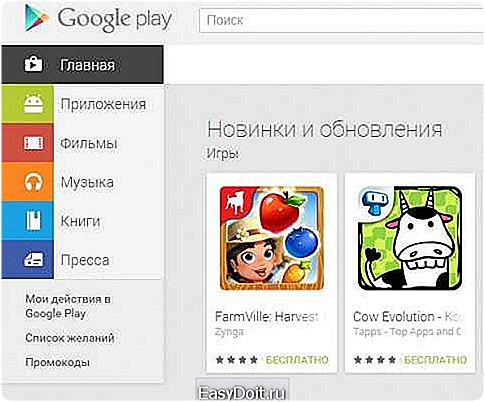 Зайдите на сайт Google Play при помощи учетной записи Google, которую вы используете на своем android-устройстве. Затем выберите необходимое приложение и кликните «установить». Сайт определит сколько android-устройств вы используете и предложит вам выбор: выберите необходимое, кликните Установить, и начнется установка. Игры дняПрограммы дня
Зайдите на сайт Google Play при помощи учетной записи Google, которую вы используете на своем android-устройстве. Затем выберите необходимое приложение и кликните «установить». Сайт определит сколько android-устройств вы используете и предложит вам выбор: выберите необходимое, кликните Установить, и начнется установка. Игры дняПрограммы дня
trashbox.ru
